Многие из нас увлекаются теми или иными играми, им подчас покорны все возраста. А ведь и не так уж бесцельно это занятие, как может показаться на первый взгляд. Разумеется, злоупотребление чем бы то ни было в жизни ни к чему хорошему не приводит. Однако если компьютерную игру использовать как способ расслабиться и отвлечься, то с этой стороны выходит, что виртуальные забавы по-своему даже полезны. Полезная информация: как снять пароль на ноутбуке
Многие игры имеют продолжительный сценарий, который затягивает, и к нему нужно периодически возвращаться, чтобы закончить начатое дело. Это в большинстве случаев касается современных игр, которые пройти даже за один день просто невозможно. Не все они имеют автосохранение, не у всех предусмотрен вариант сохраниться в любом месте игрового процесса, зачастую нужно достигнуть какого-то предела, ну а уж потом сохраниться. Нередко бывают случаи, когда некоторые фанаты тех или иных развлечений играют на компьютере в рабочее время. А вдруг неожиданно в кабинет войдет руководитель или другое лицо, уполномоченное осуществлять контроль над деятельностью сотрудников, что тогда?
Как свернуть игру на Windows

Как свернуть игру, используя сочетания клавиш на клавиатуре?
Считается самым удобным и распространённым способом свернуть игру – ALT + Tab.
Но это не единственный способ, кроме него можно использовать еще комбинации:
- Нажатие кнопки «Windows»;
- Ctrl + Tab;
- Ctrl +Alt + Del;
- Ctrl + Enter;
- Windows + D;
Можно еще добавить такие команды. Они подходят для всех типов операционных систем, включая Windows 7, 8 ,10.
- Alt + Space (пробел) + Enter;
- Space (пробел) + Alt;
- Alt + Space (пробел) + С.
Сворачивание всех окон происходит, если одновременно нажать на сочетание клавиш: Windows + Shift + M. Узнайте как поставить собачку на клавиатуре с помощью 2 клавиш.
Функциональные клавиши для сворачивания игры:

Как свернуть игру, используя ее настройки?
Свернуть игру можно воспользовавшись ее основными настройками.
У каждой игры они индивидуальные, но основном, они находятся в меню игры.
Пошаговая инструкция:
- Зайти в меню игры.

- Перейти во вкладку «Графика».

- Выбрать параметры расширения экрана.

- Переключить на пункт, где указано: «В окне» и подтвердить настройки.

Существует специальная программа, благодаря которой можно легко сворачивать все игры. Это программа – 3D Analizer. И еще одна программа, которая позволяет свернуть любые диалоговые окна, в том числе и игровые – 4 tray Minimizer.
Часто играете в компьютерные игры?
Как свернуть онлайн-игру?
Для сворачивания онлайн игр, немного другая комбинация клавиш. Например, если игра – это приложение в социальной сети, то будет достаточно нажать клавишу, расположенную в левом верхнем углу – Escape.
Для сворачивания браузера с онлайн-игрой подходят сочетания клавиш, которые используются и для игр, установленных на компьютере. Это так же просто как перейти на английский шрифт на клавиатуре или используя языковые панели.

Как свернуть игру в Windows 7, 8, 10?
Собственно в таких операционных системах как Windows 7, 8 сочетание клавиш сильно не отличается, правда можно еще добавить специальную функцию, которая расположена в правом углу монитора. Еще по ней один раз щелкнуть левой кнопкой мыши, то активное диалоговое окно с игрой свернется. Но это удобно лишь в том случае, когда в игре видна панель задач.

В Windows 10 для того чтобы свернуть игру необходимо создать второй рабочий стол. Пошаговая инструкция как настроить яркость экрана на ноутбуке, простой и понятный алгоритм работы.
Пошаговая инструкция:
- Открыть проводник.
- Нажать сочетание клавиш Windows + Tab.
- Создать второй рабочий стол.
- Перетащить на созданный рабочий стол игру.
- После чего во время игры, когда необходимо ее свернуть следует нажать сочетание клавиш: Ctrl + Tab.
- Далее снова нажать сочетания клавиш Ctrl + Windows + левая стрелка.
Для возвращения используется комбинация Windows + правая стрелка.
Сложность заключается в том, что на некоторые игры, например такая как: «Warface», сложно свернуть, поэтому необходимо несколько раз нажать одновременно Alt + Esc или одновременно нажать Alt + Enter + C.

Также можно поработать с ярлыком игры.
- На ярлыке нажимаем правой кнопкой мыши и выбираем «Свойства».

- Выбираем строку, в которой указан путь, расположения игры.

- В конце данной строки, следует дописать: «Window».

- После чего нажать “Применить”.

- Если необходимо изменить обратно настройки, то следует просто убрать дописанное слово.
- В операционных система 7, 8, 10 в свойствах ярлыка можно сразу выбрать «Окно / Свернуть значок».

Следует помнить, что данный способ поддерживается не на всех игровых приложениях.
В целом разработчики операционной системы Windows, постарались так, чтобы выйти из игры можно было многими разными и действенными способами, поэтому самое главное определится пользователю, каким именно ему удобно пользоваться, чтобы свернуть игру.
Источник: vsenotebooki.ru
Как свернуть игру
Иногда свернуть игру становится проблемой. И чтобы справиться с ней, можно воспользоваться горячими клавишами на клавиатуре. В этой статье вы найдете различные варианты горячих клавиш, и вам останется всего лишь их запомнить или выписать на листок и положить его рядом с компьютером.

Статьи по теме:
- Как свернуть игру
- Как отключить оконный режим
- Как развернуть игру
Инструкция
Если вам нужно быстро выйти из игры, попробуйте применить комбинацию клавиш Alt и F4. А чтобы свернуть игру в окно, нажмите комбинацию клавиш Alt и Tab.
Еще один неплохой способ свернуть игру — одновременное нажатие клавиш Windows (клавиша с изображенным значком «окно») + латинская D.
Чтобы свернуть окно или все активные окна, попробуйте комбинацию Windows+Shift+M. Этот способ удобен тем, что можно быстро свернуть все окна, если вы находитесь в офисе, например. А чтобы развернуть все активные окна, просто нажмите клавиши Windows+M.
Другой способ выйти из игры — универсальная комбинация 3 клавиш: Ctrl_Alt_Delete. На экране появится окно, вы выбираете в списке игру и нажимаете «Снять задачу».
Бывает, что игра упорно не хочет сворачиваться, если она находится в полноэкранном режиме. В таком случае перед началом игры нужно зайти в настройки игры и выбрать оконный режим, если он есть. В оконной игре можно спокойно применять горячие клавиши, о которых мы говорили в этой статье. Если игра оконная и вы хотите выйти из полноэкранного режима, можно попробовать клавиши F10 или F11.
Источник: www.kakprosto.ru
Как свернуть окно с помощью клавиатуры

Клавиатура — обязательная часть комплектации любого компьютера или ноутбука. С её помощью происходит управление устройством, вводятся необходимые данные и делаются запросы. Но есть также большое количество команд, которые известны лишь небольшому количеству пользователей, а между тем они могут значительно упростить и ускорить процесс работы на компьютере.
Например, можно быстро свернуть одно или сразу несколько окон на дисплее с помощью клавиатуры. Как это сделать? Возможно ли свернуть ещё и программу или игру? Обо всём этом вы узнаете в данной статье.
Как свернуть окно с помощью клавиатуры
Подобная функция будет полезной не только если ваша мышка сломается. Иногда тянуться до мыши бывает не совсем удобно — например, при быстром и долгом наборе текста.
В этом случае может понадобиться свернуть окно. Сделать это довольно просто и быстро — вам потребуется совершить всего несколько кликов.
Существует множество команд, которое облегчает использование компьютерных устройств, работающих на ОС Windows. Так как же свернуть окно с помощью клавиатуры?
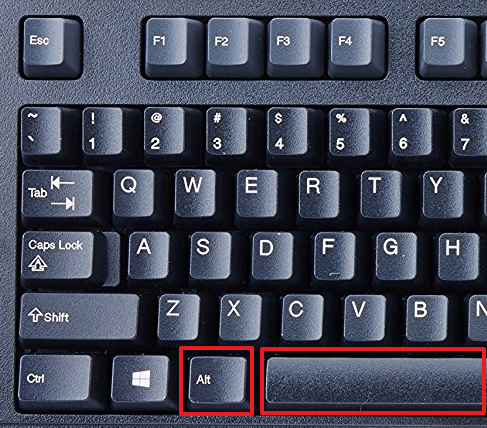
Для этого вызовите контекстное меню, которое возникнет слева, в верхней части экрана — нужно одновременно нажать на две кнопки: Alt и пробел. Они находятся совсем рядом, что, несомненно, является преимуществом. Затем в появившемся меню вы можете выбрать необходимое действие — свернуть окно, развернуть или вовсе закрыть.
ВАЖНО! Навигация осуществляется с помощью кнопок «Вверх» и «Вниз», а чтобы кликнуть по тому или иному пункту, нажмите Enter.
Как быстро свернуть все окна, используя клавиатуру
Для того чтобы свернуть сразу все открытые окна, существует два способа. Первый подразумевает, что вы именно сворачиваете — необходимо зажать кнопку Win и M на английской раскладке, а вот развернуть вкладки можно добавив ещё и Shift.
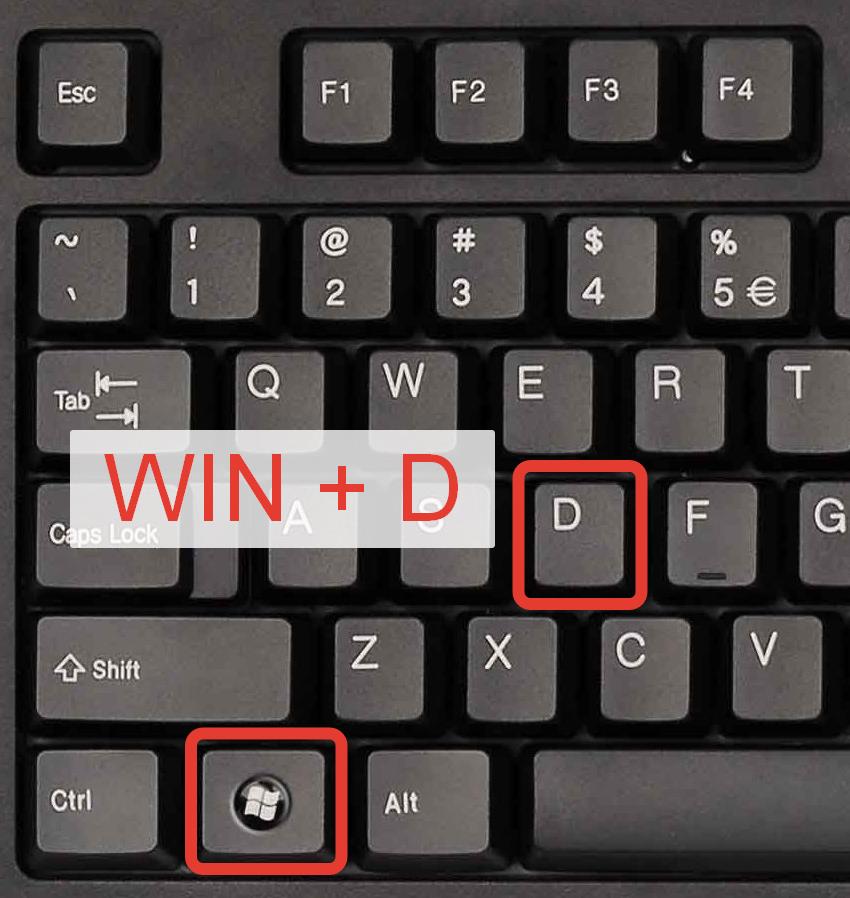
Есть и общая команда: Win + D. С её помощью можно сделать и то, и другое в зависимости от текущего положения на дисплее.
ВАЖНО! Будьте осторожны, действуя слишком быстро. Можно легко нажать не туда и потерять какие-либо несохранённые файлы.
Как свернуть игру или программу с помощью клавиатуры
С играми и программами дело обстоит немного сложнее. Каждая из них может иметь свои особенности и быть создана на разных платформах.
В некоторых случаях помогает нажатие кнопки Windows. Можно также вызвать Диспетчер задач, нажав Ctrl+Alt+Del, но и это не гарантирует результата.
Если вы заранее позаботитесь об этой возможности, то легко настроить приложение или игру на оконный режим. После этого используйте упомянутые выше команды, с помощью которых свернуть окно игры, программы или браузера очень легко.
Теперь вы знаете, какие сочетания клавиш на клавиатуре позволяют пользоваться компьютером ещё более просто и легко. Кроме того, существует возможность даже переключаться сразу на нужное окно, но для этого нужна отдельная команда. Важно также понимать, что данные сочетания действуют исключительно на тех ПК, которые работают на операционной системе Windows и могут значительно отличаться от каких-либо других устройств.
Источник: setafi.com